Cosa fa l’utilità di recupero Chromebook?
Riepilogo dell’articolo: Chromebook Recovery Utility
Quando il sistema operativo di Chromebook (OS) non funziona correttamente, è possibile utilizzare l’utilità di recupero Chromebook per recuperarla. Il recupero rimuove e reinstalla il sistema operativo, ma cancella permanentemente tutto sul disco rigido del tuo Chromebook, inclusi i file scaricati. Il processo di recupero potrebbe richiedere alcuni minuti.
Domande:
- Ho bisogno dell’utilità di recupero Chromebook?
- Quanto dura il recupero di Chromebook?
- Posso installare Chromeos da Chromebook Recovery Utility?
- Come faccio a far uscire il mio Chromebook dalla modalità di recupero?
- Come faccio a riavere tutto sul mio Chromebook?
- Hai bisogno di protezione da virus con un Chromebook?
- Un hard reset elimina tutto su un Chromebook?
- Cosa succede se il tuo Chromebook dice che Chromeos è mancante o danneggiato?
- Come fai a pulire e reinstallare Chromeos su un Chromebook?
- Come installare Chromeos utilizzando Chrome Recovery Utility?
Sì, quando il sistema operativo del tuo Chromebook non funziona correttamente, è possibile utilizzare l’utilità di recupero Chromebook per recuperarla. Il recupero rimuoverà e reinstallerà il sistema operativo, ma cancellerà anche permanentemente tutto sul disco rigido del tuo Chromebook, inclusi i file scaricati.
Dopo aver inserito la modalità di recupero e l’inserimento di un dispositivo di archiviazione esterno con un’immagine di recupero (come un’unità flash USB o una scheda SD), il Chromebook avrà inizio il processo di recupero. Il recupero può richiedere qualche minuto.
Sì, puoi creare il tuo programma di installazione utilizzando l’utilità di recupero Chromebook. Questa utilità è consigliata per i dispositivi Windows o Mac con il browser Chrome installato o un dispositivo Chromeos. In alternativa, puoi scaricare Chromeos da Google su un dispositivo Chromeos, Windows, Mac o Linux. Il browser Chrome non è necessario per questo.
Per uscire dalla modalità di ripristino, rilasciare il tasto di aggiornamento e quindi il pulsante di accensione. Se il tuo Chromebook non si avvia, premi di nuovo il pulsante di accensione. Se il problema persiste, potrebbe essere richiesta un’ulteriore assistenza.
Sul tuo Chromebook, vai in basso a destra e seleziona l’orario. Vai agli sviluppatori e quindi seleziona Back up e ripristina. Accanto a “Ripristina da un backup precedente”, Seleziona ripristino.
Sì, si consiglia di avere una protezione antivirus per il tuo Google Chromebook. Mentre i Chromebook sono dotati di alcune caratteristiche antivirus integrate, non è infallibile. Scaricare app dannose dal Google Play Store o cadere vittima di truffe online o siti di phishing può comunque rappresentare una minaccia.
Un hard reset, noto anche come riavvio duro, può risolvere alcuni problemi di Chromebook. Tuttavia, dovrebbe essere usato come ultima risorsa solo dopo che altri metodi di risoluzione dei problemi sono falliti. Un hard reset riavvia l’hardware del tuo Chromebook, come la tastiera e il touchpad, e potrebbe eliminare alcuni file nella cartella dei download.
Questo problema può essere temporaneamente risolto spegnendo il tuo Chromebook e quindi riaccendendolo utilizzando il pulsante di accensione o eseguendo un hard reset. Tuttavia, sii consapevole che questo problema potrebbe ripresentarsi quando il Chromebook va a dormire.
Per ripristinare il Chromebook di fabbrica, firmare dal tuo account e quindi premere e tenere premuto i tasti CTRL + ALT + SHIFT + R. Seleziona il riavvio e, nella casella di comparsa, scegli PowerWash per continuare. Segui i passaggi sullo schermo e accedi al tuo account Google. Una volta ripristinato il Chromebook, è possibile procedere con il processo di configurazione.
Assicurati che il tuo computer sia spento. Immettere la modalità di ripristino premendo ESC + Aggiorna + Pulsanti di alimentazione. Se si utilizza un tablet, utilizzare invece il volume UP + Volume Down + Pulsanti di alimentazione. Riceverai un messaggio che indica che il sistema operativo è mancante e ti istruirà di inserire un’unità flash USB di Chromebook Recovery USB o SD.
Suggerimento: questo articolo mira a fornire risposte dettagliate a domande comuni sull’utilità di recupero Chromebook. Per informazioni più specifiche o ulteriori problemi di risoluzione dei problemi, consultare la documentazione ufficiale o cercare un supporto tecnico.
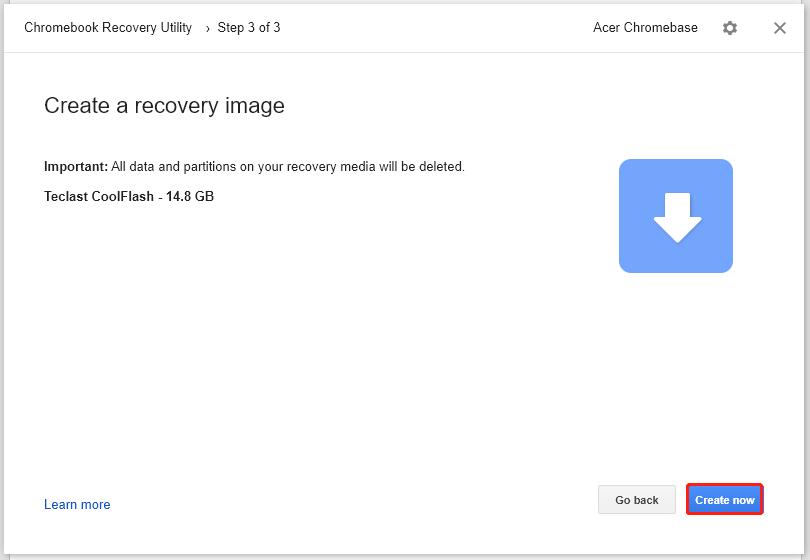
[wpremark pret_name = “chat_message_1_my” icon_show = “0” background_color = “#e0f3ff” padding_right = “30” padding_left = “30” border_radius = “30”] [wppremark_icon icon = “quote-left-2-solid” width = “32” height = “32”] Ho bisogno dell’utilità di recupero Chromebook
Quando il sistema operativo del tuo Chromebook (OS) non funziona correttamente, puoi recuperarlo. Il recupero rimuove e reinstalla il sistema operativo. Per i nuovi Chromebook, puoi recuperare il sistema operativo con una connessione Internet. Importante: il recupero cancella permanentemente tutto sul disco rigido del tuo Chromebook, anche i file scaricati.
[/WPREMARK]
[wpremark pret_name = “chat_message_1_my” icon_show = “0” background_color = “#e0f3ff” padding_right = “30” padding_left = “30” border_radius = “30”] [wppremark_icon icon = “quote-left-2-solid” width = “32” height = “32”] Quanto dura il recupero di Chromebook
Dopo aver inserito la modalità di ripristino, inserire l’archiviazione esterna (unità flash USB o una scheda SD) con un’immagine di recupero, Chromebook avrà inizio il processo di recupero. Nota: il recupero potrebbe richiedere alcuni minuti.
[/WPREMARK]
[wpremark pret_name = “chat_message_1_my” icon_show = “0” background_color = “#e0f3ff” padding_right = “30” padding_left = “30” border_radius = “30”] [wppremark_icon icon = “quote-left-2-solid” width = “32” height = “32”] Posso installare Chromeos da Chromebook Recovery Utility
Il modo in cui crei il tuo installatore dipende dal dispositivo che stai utilizzando. ChromeBook Recovery Utility (consigliato) —Windows o dispositivo MAC con browser Chrome installato o un dispositivo Chromeos. Scarica da Google: Chromeos, Windows, Mac o Linux. Browser Chrome non necessario.
[/WPREMARK]
[wpremark pret_name = “chat_message_1_my” icon_show = “0” background_color = “#e0f3ff” padding_right = “30” padding_left = “30” border_radius = “30”] [wppremark_icon icon = “quote-left-2-solid” width = “32” height = “32”] Come faccio a far uscire il mio Chromebook dalla modalità di recupero
Rilascia la chiave di aggiornamento e quindi il pulsante di accensione e il tuo Chromebook si riavvieranno. Se non si avvia, premere di nuovo l’alimentazione. Facci sapere se questo risolve il tuo problema.
[/WPREMARK]
[wpremark pret_name = “chat_message_1_my” icon_show = “0” background_color = “#e0f3ff” padding_right = “30” padding_left = “30” border_radius = “30”] [wppremark_icon icon = “quote-left-2-solid” width = “32” height = “32”] Come faccio a riavere tutto sul mio Chromebook
Sul tuo Chromebook, in basso a destra, seleziona l’orario. Sviluppatori. Backup e ripristino. Accanto a "Ripristina da un precedente backup," Seleziona ripristino.
[/WPREMARK]
[wpremark pret_name = “chat_message_1_my” icon_show = “0” background_color = “#e0f3ff” padding_right = “30” padding_left = “30” border_radius = “30”] [wppremark_icon icon = “quote-left-2-solid” width = “32” height = “32”] Hai bisogno di protezione da virus con un Chromebook
Chromebook hanno bisogno di protezione antivirus Sì, Google Chromebook ha bisogno di protezione antivirus. Mentre sono dotati di alcune caratteristiche antivirus integrate, la protezione fornita non è infallibile. Puoi scaricare un’app dannosa dal Google Play Store o una vittima di caduta in una truffa online o un sito di phishing.
[/WPREMARK]
[wpremark pret_name = “chat_message_1_my” icon_show = “0” background_color = “#e0f3ff” padding_right = “30” padding_left = “30” border_radius = “30”] [wppremark_icon icon = “quote-left-2-solid” width = “32” height = “32”] Reset hard elimina tutto Chromebook
Per risolvere alcuni problemi di Chromebook, potrebbe essere necessario reimpostare l’hardware Chromebook, chiamato anche un hard reset. Prova un hard reset solo dopo altri modi per risolvere il problema non è riuscito. Riavvia il tuo hardware Chromebook (come la tastiera e il touchpad) e potrebbe eliminare alcuni file nella cartella dei download.
[/WPREMARK]
[wpremark pret_name = “chat_message_1_my” icon_show = “0” background_color = “#e0f3ff” padding_right = “30” padding_left = “30” border_radius = “30”] [wppremark_icon icon = “quote-left-2-solid” width = “32” height = “32”] Cosa succede se il tuo Chromebook dice che Chromeos è mancante o danneggiato
Questo problema può essere risolto temporaneamente spegnendo il dispositivo e quindi riaccendendo il dispositivo con il pulsante di accensione o con un hard reset. Si prega di notare che questo problema potrebbe apparire di nuovo la prossima volta che il Chromebook va a dormire.
[/WPREMARK]
[wpremark pret_name = “chat_message_1_my” icon_show = “0” background_color = “#e0f3ff” padding_right = “30” padding_left = “30” border_radius = “30”] [wppremark_icon icon = “quote-left-2-solid” width = “32” height = “32”] Come fai a pulire e reinstallare Chromeos su un Chromebook
Resta di fabbrica il tuo Chromebooksign fuori dal tuo Chromebook.Premere e tenere premuto Ctrl + Alt + Shift + R.Seleziona Riavvia.Nella casella che appare, seleziona PowerWash. Continua.Segui i passaggi che appaiono e accedi al tuo account Google.Una volta ripristinato il tuo Chromebook:
[/WPREMARK]
[wpremark pret_name = “chat_message_1_my” icon_show = “0” background_color = “#e0f3ff” padding_right = “30” padding_left = “30” border_radius = “30”] [wppremark_icon icon = “quote-left-2-solid” width = “32” height = “32”] Come installare Chromeos utilizzando Chrome Recovery Utility
Assicurati che il computer sia spento. Immettere la modalità di ripristino premendo ESC + Aggiorna + Pulsanti di alimentazione. Usa il volume UP + Volume giù + Pulsanti di alimentazione Se si utilizza un tablet. Riceverai un messaggio che ti dice che il sistema operativo è mancante e che devi inserire un’unità flash USB di Chromebook Recovery Utility o SD.
[/WPREMARK]
[wpremark pret_name = “chat_message_1_my” icon_show = “0” background_color = “#e0f3ff” padding_right = “30” padding_left = “30” border_radius = “30”] [wppremark_icon icon = “quote-left-2-solid” width = “32” height = “32”] Come si aggiusta un bloccato in modalità di ripristino
Possibile spegnere il telefono per evitare di selezionare accidentalmente le opzioni indesiderate nella schermata di recupero Android e con conseguente perdita di dati. Se si dispone di una custodia protettiva per telefoni cellulari, rimuovi il
[/WPREMARK]
[wpremark pret_name = “chat_message_1_my” icon_show = “0” background_color = “#e0f3ff” padding_right = “30” padding_left = “30” border_radius = “30”] [wppremark_icon icon = “quote-left-2-solid” width = “32” height = “32”] Come faccio a riportare il mio Chromebook alla normalità
Resta di fabbrica il tuo Chromebooksign fuori dal tuo Chromebook.Premere e tenere premuto Ctrl + Alt + Shift + R.Seleziona Riavvia.Nella casella che appare, seleziona PowerWash. Continua.Segui i passaggi che appaiono e accedi al tuo account Google.Una volta ripristinato il tuo Chromebook:
[/WPREMARK]
[wpremark pret_name = “chat_message_1_my” icon_show = “0” background_color = “#e0f3ff” padding_right = “30” padding_left = “30” border_radius = “30”] [wppremark_icon icon = “quote-left-2-solid” width = “32” height = “32”] Come reinstallo il mio sistema operativo Chromebook
Per iniziare, assicurati che il tuo Chromebook sia fuori Hold Down the Escape Key e la chiave di aggiornamento insieme. E poi accendi il computer. Invece di avviarsi nel sistema operativo Chrome come normalmente verrà
[/WPREMARK]
[wpremark pret_name = “chat_message_1_my” icon_show = “0” background_color = “#e0f3ff” padding_right = “30” padding_left = “30” border_radius = “30”] [wppremark_icon icon = “quote-left-2-solid” width = “32” height = “32”] Come ripristino fisicamente il mio Chromebook
Ecco come eseguire un hard reset sui nostri dispositivi Chromebook Premere e tenere il tasto di aggiornamento e toccare il pulsante di accensione. Una volta aspetta un paio di secondi. E il tuo Chromebook dovrebbe avviare.
[/WPREMARK]
[wpremark pret_name = “chat_message_1_my” icon_show = “0” background_color = “#e0f3ff” padding_right = “30” padding_left = “30” border_radius = “30”] [wppremark_icon icon = “quote-left-2-solid” width = “32” height = “32”] I Chromebook possono ottenere virus o malware
Il sistema operativo Chrome è strettamente modellato sul sistema operativo Linux open source. I Chromebook sono interamente immuni ai virus. Tuttavia, i Chromebook sono sicuramente suscettibili al malware. Chromebook hanno accesso a più app di qualsiasi altro dispositivo.
[/WPREMARK]
[wpremark pret_name = “chat_message_1_my” icon_show = “0” background_color = “#e0f3ff” padding_right = “30” padding_left = “30” border_radius = “30”] [wppremark_icon icon = “quote-left-2-solid” width = “32” height = “32”] I Chromebook possono ancora ottenere virus
I Chromebook sono praticamente immuni ai virus, purché non si disabilitino le funzionalità di sicurezza o si abilitano la modalità sviluppatore. Queste azioni lo rendono più vulnerabile alle minacce informatiche. Il malware è una storia diversa poiché un Chromebook è molto più vulnerabile a questo tipo di minaccia.
[/WPREMARK]
[wpremark pret_name = “chat_message_1_my” icon_show = “0” background_color = “#e0f3ff” padding_right = “30” padding_left = “30” border_radius = “30”] [wppremark_icon icon = “quote-left-2-solid” width = “32” height = “32”] Dovrei powerwash o ripristinare il mio Chromebook
Un wash di potenza è un ripristino di fabbrica per i tuoi Chromebook.
Mentre continui a utilizzare Chromebooks, proprio come qualsiasi dispositivo che usi, tendono ad accumulare un gran numero di file che tendono a rallentare il dispositivo. Di tanto in tanto, è una buona idea sbarazzarsi di tutti questi file.
[/WPREMARK]
[wpremark pret_name = “chat_message_1_my” icon_show = “0” background_color = “#e0f3ff” padding_right = “30” padding_left = “30” border_radius = “30”] [wppremark_icon icon = “quote-left-2-solid” width = “32” height = “32”] Il ripristino di fabbrica rimuove il virus su Chromebook
Passaggio 4: ripristina il tuo Chromebook
Tuttavia, è un metodo efficace per rimuovere qualsiasi potenziale software, programmi o file dannosi riavviando completamente il dispositivo e rimuovendo tutte le tracce di malware.
[/WPREMARK]
[wpremark pret_name = “chat_message_1_my” icon_show = “0” background_color = “#e0f3ff” padding_right = “30” padding_left = “30” border_radius = “30”] [wppremark_icon icon = “quote-left-2-solid” width = “32” height = “32”] Cosa fa perdere o danneggiare Chrome OS
Se ti stai chiedendo quali cause Chrome OS mancano o danneggiati, beh, soprattutto accade a causa di problemi di input/output e corruzione di file di sistema. La parte deludente è che, una volta che si verifica, non puoi riavere i tuoi file. Quindi, si consiglia di sincronizzare sempre i file e le cartelle locali con Google Drive.
[/WPREMARK]
[wpremark pret_name = “chat_message_1_my” icon_show = “0” background_color = “#e0f3ff” padding_right = “30” padding_left = “30” border_radius = “30”] [wppremark_icon icon = “quote-left-2-solid” width = “32” height = “32”] Come reinstallare Chrome OS sul mio Chromebook
Per iniziare, assicurati che il tuo Chromebook sia fuori Hold Down the Escape Key e la chiave di aggiornamento insieme. E poi accendi il computer. Invece di avviarsi nel sistema operativo Chrome come normalmente verrà
[/WPREMARK]
[wpremark pret_name = “chat_message_1_my” icon_show = “0” background_color = “#e0f3ff” padding_right = “30” padding_left = “30” border_radius = “30”] [wppremark_icon icon = “quote-left-2-solid” width = “32” height = “32”] Il ripristino delle impostazioni di fabbrica elimina tutto Chromebook
Un ripristino di fabbrica cancella tutti i dati dell’utente sul disco rigido del tuo Chromebook, inclusi tutti i file nella cartella Downloads. Cancella inoltre la maggior parte delle informazioni sul dispositivo non relative all’utente, ma conserva alcuni dati diagnostici e operativi.
[/WPREMARK]
[wpremark pret_name = “chat_message_1_my” icon_show = “0” background_color = “#e0f3ff” padding_right = “30” padding_left = “30” border_radius = “30”] [wppremark_icon icon = “quote-left-2-solid” width = “32” height = “32”] Cosa significa quando il tuo Chromebook dice che Chromeos è mancante o danneggiato
Il messaggio Chromeos è mancante o danneggiato viene visualizzato quando il dispositivo incontra un problema di caricamento del sistema operativo. Di solito lo incontri durante l’avvio, ma il messaggio può anche apparire a caso mentre si utilizza il computer.
[/WPREMARK]
[wpremark pret_name = “chat_message_1_my” icon_show = “0” background_color = “#e0f3ff” padding_right = “30” padding_left = “30” border_radius = “30”] [wppremark_icon icon = “quote-left-2-solid” width = “32” height = “32”] Cosa fa sì che un laptop entri in modalità di ripristino
Di solito questo indica che c’è stata una modifica nell’hardware (un altro disco rigido aggiunto) o una modifica nelle impostazioni del BIOS (il chip TPM è stato disattivato) su quel computer.
[/WPREMARK]
[wpremark pret_name = “chat_message_1_my” icon_show = “0” background_color = “#e0f3ff” padding_right = “30” padding_left = “30” border_radius = “30”] [wppremark_icon icon = “quote-left-2-solid” width = “32” height = “32”] Come faccio a far uscire il mio laptop dalla modalità di recupero
Uscendo la modalità di ripristino del Mac riavviando il Mac. Tutto quello che devi fare è riavviare il Mac per uscire dalla modalità di recupero. Puoi iniziare il riavvio dal menu  Apple e scegliere “Ricomincia”, o tenendo premuto il pulsante di accensione sul Mac per spegnerlo e tornare indietro di nuovo.
[/WPREMARK]
[wpremark pret_name = “chat_message_1_my” icon_show = “0” background_color = “#e0f3ff” padding_right = “30” padding_left = “30” border_radius = “30”] [wppremark_icon icon = “quote-left-2-solid” width = “32” height = “32”] Quali tasti ripristinano un Chromebook
Ripristina il tuo HardWareturn del Chromebook dal tuo Chromebook.Premere e tieni premuto aggiorna e tocca l’alimentazione .Quando il tuo Chromebook si avvia, Rilascia Aggiorna .
[/WPREMARK]
